Jedra Power 41 kategorija 63 v sistemu Windows 10 - vzroki napak, načini popravljanja
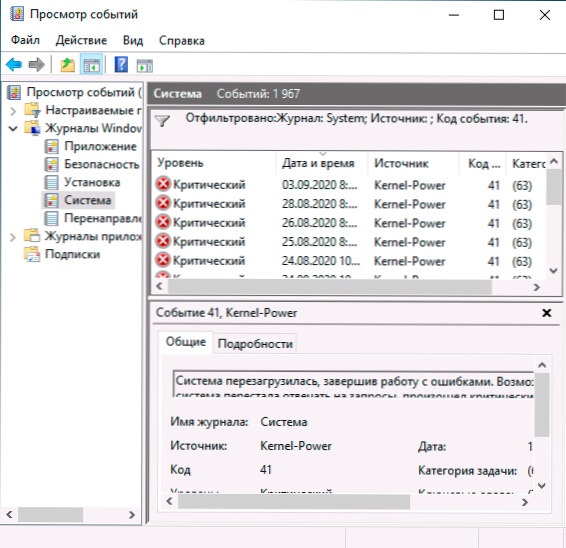
- 1351
- 231
- Mrs. Patrick Kris
Če pogledate v "ogled dogodkov" Windows 10 (Win+R - EventVWR.MSC) V reviji "System" ste našli številne napake, za katere raven "kritičnega", vira - jedra -power, koda 41 in kategorija naloge - 63, potem niste edini takšen uporabnik. Običajno, ko smo ugotovili, o čem govori ta napaka, in preučimo podrobnosti o dogodku, lahko razumemo vzroke in odpravimo težavo.
V teh navodilih podrobno o tem, kaj najpogosteje povzroči napako jedra 41 v sistemu Windows 10 in katere informacije za diagnosticiranje težav nam lahko posredujejo informacije o napakah v "ogledu dogodkov". OPOMBA: Če se redko srečujete s kodo 41, ne bi smeli nekaj skrbeti in narediti, ampak spoznavanje teorije je lahko koristno.
- Preprosti vzroki napak jedra 41 napak
- Diagnoza vzrokov napake jedra moči 41 (63)
- Video
Preprosti vzroki napak koda dogodka jedra moči 41
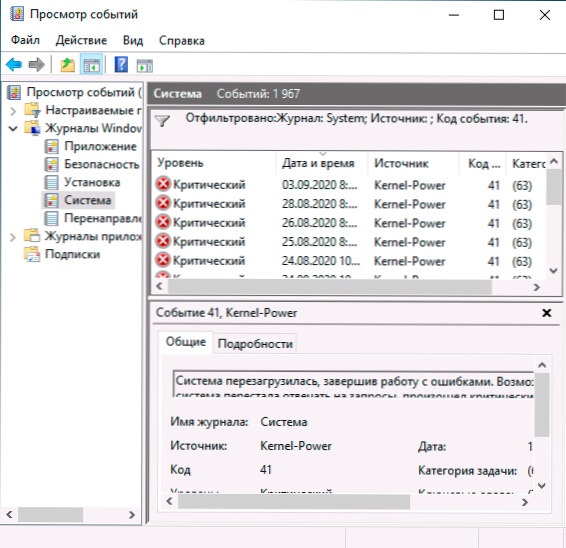
Sporočila o napakah jedra Power 41 (63) so zabeležena v primeru nekaterih napak, povezanih z upravljanjem računalniške energije. Hkrati uporabnik tega ne more opaziti na noben način ali morda nasprotno, sooča se s težavami: na primer popolnoma odvisen in se na ukaze ne odziva na računalnik.
Začnimo s prvo možnostjo, ko vse deluje relativno normalno z vidika uporabnika (ali uporabnik tako misli), vendar so napake jedra Power z dogodki 41 zabeležene v ogledu dogodkov. Razlogi v tem primeru so lahko:
- Izklop računalniškega dolgega zadrževanja gumba za vklop in izklop napajalnega kabla iz vtičnice (ali nenadnega izklopa električne energije). Za prenosnik - Izklop zaradi popolnega izpusta ali izklopa baterije. V opisu napake bo skoraj standarden: "Sistem se je ponovno zagnal z dokončanjem dela z napakami. Možni razlogi za napako: Sistem se je prenehal odzivati na zahteve, prišlo do kritične napake ali napajanje nepričakovano izklopljeno ".
- Izklop računalnika ali prenosnika, ki se nahaja v načinu spanja ali gibernacije. Zelo pogosta možnost v primeru sistema Windows 10, in zato: ko "dokončanje dela", se računalnik z operacijskim sistemom Windows 10 popolnoma ne izklopi, ampak gre v poseben način, podoben gibernaciji. Če ga po tem izklopite iz vtičnice, lahko napako jedra registrirate, če računalnik po vsakem zaključku dela namerno izklopite iz vtičnice (ali kako drugače zaustavite napajanje), izklopite funkcijo hitrega zagona v sistemu Windows 10 - Ko bo izklopljen, bo "dokončanje dela" resnično izklopljen računalnik in ga je mogoče varno.
- Napačno delo voznikov, povezano z upravljanjem električne energije (Gonilniki čipov, Intel Me, posamezni vozniki moči nekaterih prenosnikov), pogosto zaradi pomanjkanja originalnih voznikov (namesto njih, tistih, ki jih najdejo Windows 10). Pogosto so na primer neznanci v ciklu dela in vključitve: ventilatorji še naprej delujejo po zaključku dela, vklopu računalniku ali prenosniku od drugega ali s podobnostjo ponovnega zagona na začetku (še pred vhodom v sistem). Opomba: Isti znaki so simptom računalniške napajalne enote, ki lahko pri nekaterih od teh primerov povzroči tudi napake v napajanju jedra (ko gre Odklop hitrega zagona, kot v prejšnjem primeru, kot tudi zavrnitev uporabe načinov spanja in gibbele.
Za primere težav, povezanih z izpadom električne energije v načinu spanja ali "povezanega pripravljenosti" (kaj se dogaja pri delu z vključenim "hitrim zagonom") zaradi DE -Energizacije ali napačnega delovanja sistema za nadzor moči, na "Podrobnosti" zavihek v napaki v napaki v razdelku EventData opcije SLEEPINPROGRESS ali ConnectedstandByInProgress bo 1 ali Prav oziroma.
Z obveznim izklopom gumba za vklop, običajno (vendar ne vedno), boste videli parameter LongPowerButtonPressDeted enako Prav.
Diagnoza razlogov za napako jedra moči 41
Vse, opisano zgoraj, lahko pripišemo razmeroma preprostim primerim pojava napake jedra 41 s kategorijo problema 63. Vendar so bolj zapleteni primeri pogosti, se manifestirajo v dodatnih (poleg snemanja pri ogledu dogodkov) in jih ni vedno enostavno diagnosticirati, na primer:
- Računalnik popolnoma zamrzne, ko dela s potrebo, da ga prisilno izklopi.
- Modri zasloni z naknadno ponovno nalaganje.
- Nenadno spontano zaustavitev računalnika (če se to teoretično zgodi, je vzrok lahko napajanje ali včasih pregrevanje).
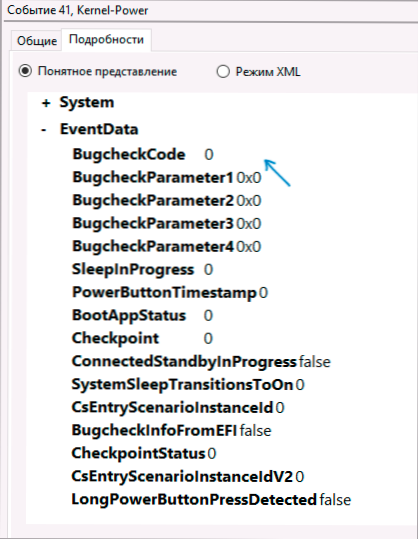
V teh primerih poskusite ugotoviti, kaj je točno razlog za to vedenje. Če podrobno o napaki v razdelku EventData parameter BugCheckCode Razlikuje se od 0 (nič), to nam lahko pomaga pri diagnozi:
- Zaženite kalkulator vgrajene -in Windows 10 (lahko uporabite iskanje ali pritisnete tipke Win+r, Uvesti Canc in pritisnite Enter). Odprite meni kalkulatorja in vklopite način "programistični".
- Vnesite številko iz BugCheckCode in nato s pritiskom preklopite reprezentacijo iz decimalnega sistema v šestnajstični sistem Šestica V kalkulatorju.
- Na primer najpogostejša takšna koda - 159. Če ga prenesete na Šestica, Dobi 9f. To bo ustrezalo kodi napake 0x0000009F - Rezultat nadomestimo na 2. koraku, tako da se izkaže 0x + nekaj ničle + naš rezultat, skupno število znakov po x. Če po internetu iščete 0x0000009F,.
Na žalost koda ni vedno zabeležena, preostale vrednosti v podatkih o napaki jedra 41 prav tako niso definirane (enako 0 ali napačne) poskusite naslednje:
- Izklopite kakršne koli pospeševanje pomnilnika, procesor, če se uporabljajo.
- Izključite težave z napajanjem. Še posebej, če se pod obremenitvijo pojavijo spontane vise. Neuspešno napajanje lahko "še naprej deluje", vendar ne more izdati potrebne moči. Hkrati to ne vodi vedno do popolnega izklopa računalnika, na primer možnost popolnega ustavljanja slike na zaslonu in kakršna koli reakcija na katero koli dejanje je mogoča.
- Preverite RAM (RAM) za napake.
- Izvedite sistemske datoteke Windows in trdi disk za napake.
- Včasih je vzrok lahko tretji partnerski programski opremi, tesno integrirana s sistemom, na primer s tretjimi stranki protivirusi.
Video
Upam, da vam bom pomagal ugotoviti, kaj povzroča napako jedra 41 v vašem primeru in sprejme potrebne ukrepe za odpravo.
- « Wi-Fi omrežni varnostni ključ, kaj je in kako to ugotoviti?
- Oznaka naj bi zahtevala vnos uporabnika in geslo v sistemu Windows 10 - kako ga popraviti? »

